★ Photoshop / 포토샵 사진 외곽으로 사진 자르기 작업/ 모서리 라운드 /엣지 주기 및 KODI 아이콘변경하기
♨ 카랜더 일정 :
본문
★ Photoshop / 포토샵 사진 외곽으로 사진 자르기 작업/ 모서리 라운드 /엣지 주기 및 KODI 아이콘변경하기
자주 사용하지 않고 가끔 사용한다면 잊어버리기쉬운 일반상식 포토샵 미사용자는 사용시
모든것은 레이어 복제후 진행 변경 되는 조건으로 수정 변경 하세요
1) 사진을 준비 합니다
-파일 포토삽에 불러오기
2) 자르기 작업
2) 선택영역 복사
3) 레이어/새로 만들기/ 레이어 생성
- 조건 : 생삭없음
4) 복사는 모든 레이어 off하고 만든 새레이어만 남긴다
-ctrl + c
또는 메뉴에서 편집/붙여넣기
5) 사용하고자 하는 파일명으로 저장
6) 파일 을 사용 용도에 적용 합니다
SSD 드라이버 아이콘 적용
KODI 아이콘만들기 > 엣지 주기 및 KODI 아이콘변경하기
모서리 라운드 /엣지 주기 > 선택 >모두>수정>매끄럽게>7정도 (100픽셀그림)
수정이나 작업은 레이어 복사 다른 레이어에서
적용된 레이어를 선택후 다른 이름으로 저장 png로 저장 합니다
크기조정은 이미지> 이미지크기>픽셀>100>>적용
KODI 파일 복사후 소스 수정
적용> KODI메뉴 생성
kodi 칼라TV 아이콘 적용 사례입니다
■
▶ ☞ 정보찾아 공유 드리며 출처는 링크 참조 바랍니다 ♠
. ☞ 본자료는 https://11q.kr 에 등록 된 자료 입니다♠.
뷰PDF 1,2
office view
관련자료
댓글목록

11qkr님의 댓글
★ Photoshop / 포토샵 사진 외곽으로 사진 자르기 작업/ 모서리 라운드 /엣지 주기 및 KODI 아이콘변경하기
자주 사용하지 않고 가끔 사용한다면 잊어버리기쉬운 일반상식 포토샵 미사용자는 사용시
모든것은 레이어 복제후 진행 변경 되는 조건으로 수정 변경 하세요
♥간단_메모글♥
-
등록일 04.15가입 인사드립니다.댓글 4
-
등록일 04.09가입인사.댓글 3
-
등록일 03.03안녕하세여댓글 1
-
등록일 02.13
최근글
-
등록일 15:55
-
등록일 15:54
새댓글
-
등록자 11qkr 등록일 08.09
-
등록자 블랙로우즈 등록일 08.09
-
등록자 닉스 등록일 08.09
-
등록자 에스제이0204 등록일 08.08
-
등록자 11qkr 등록일 08.08
오늘의 홈 현황
QR코드
☞ QR코드 스캔은 kakao앱 자체 QR코드


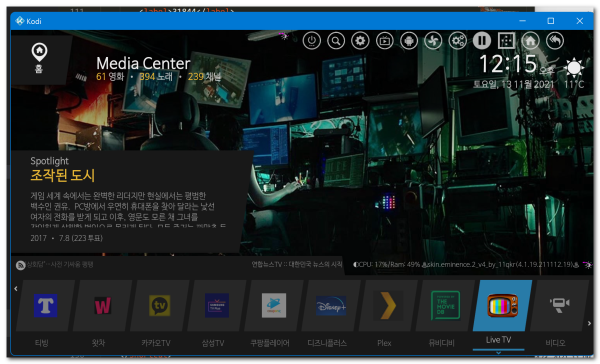
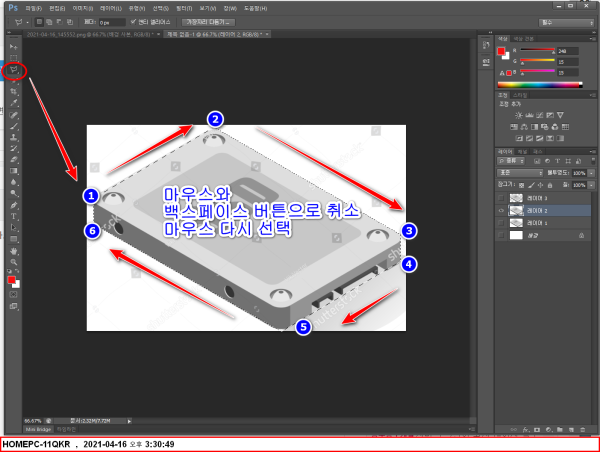
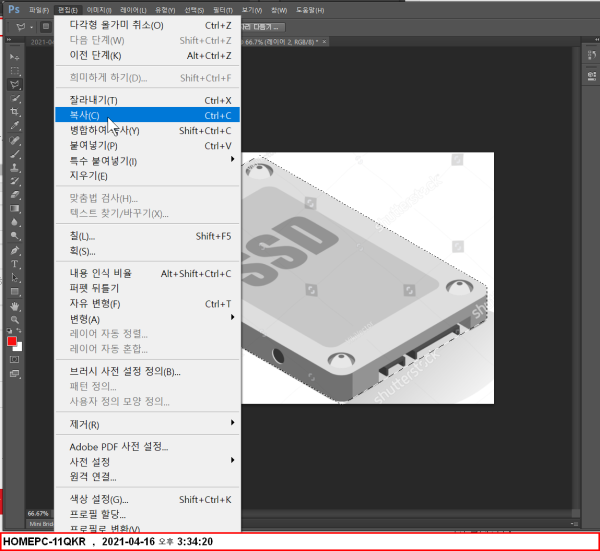
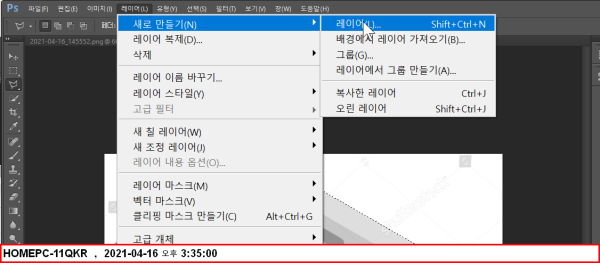
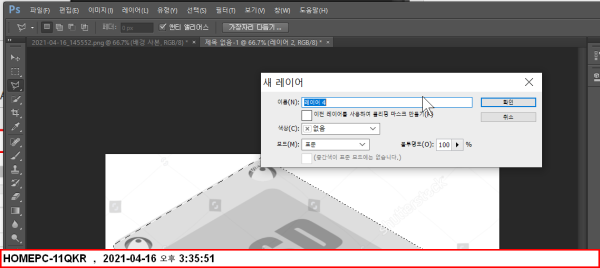
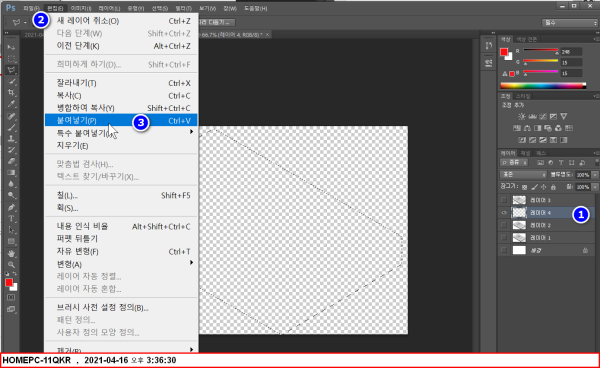
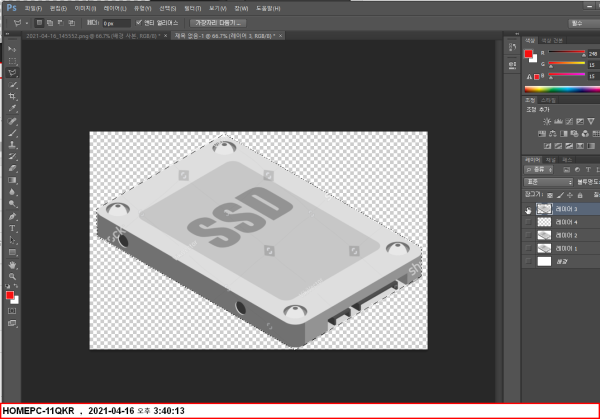
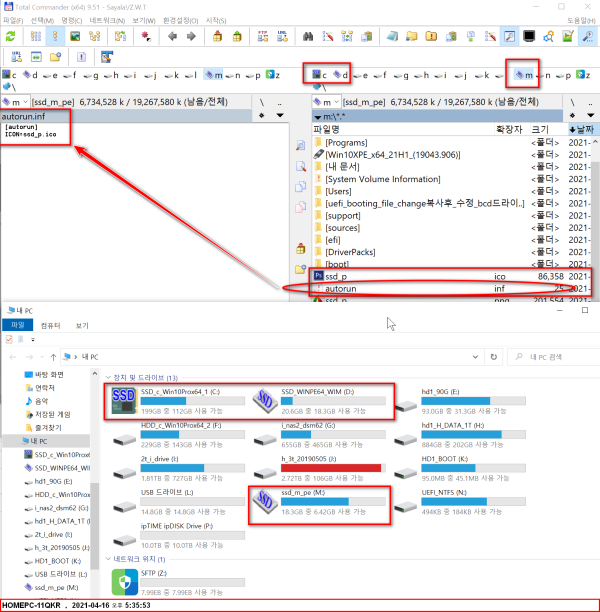
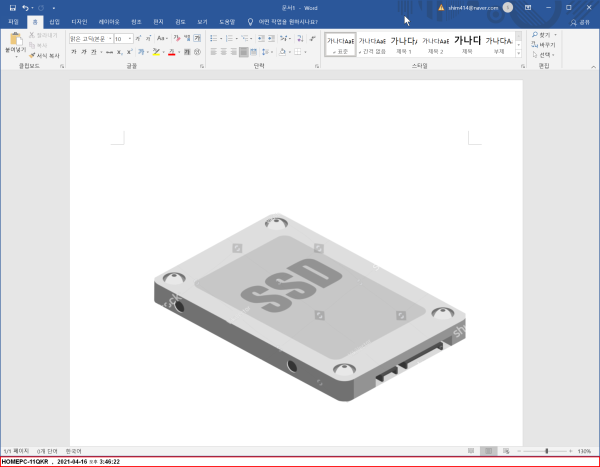
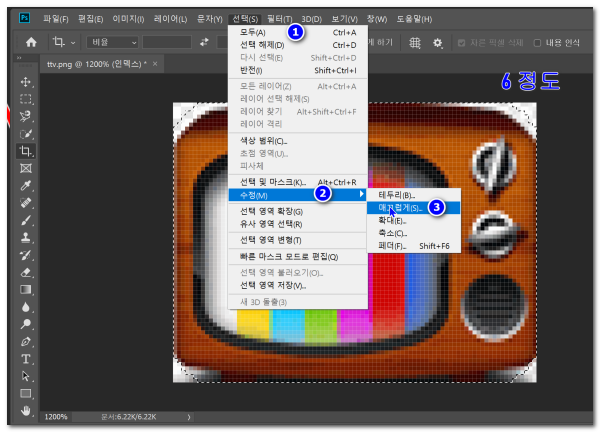

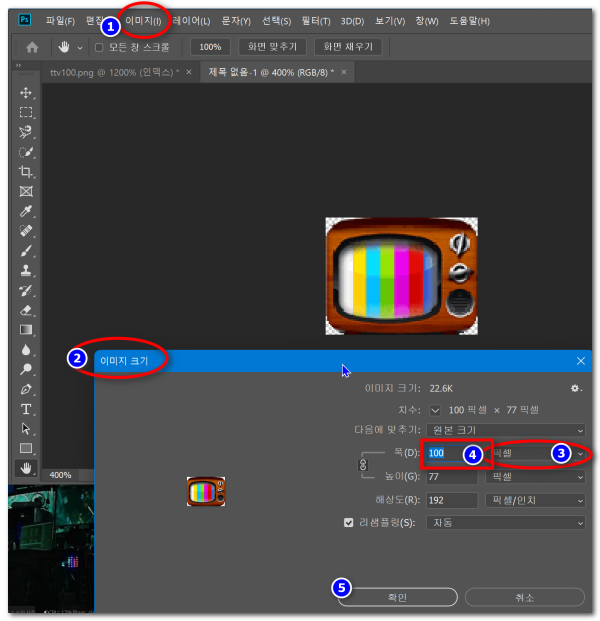
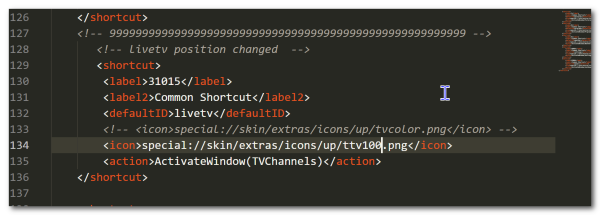
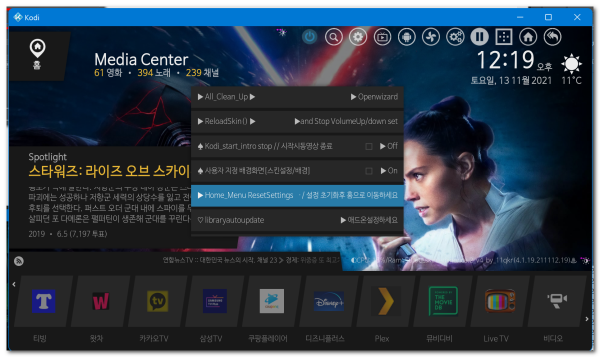
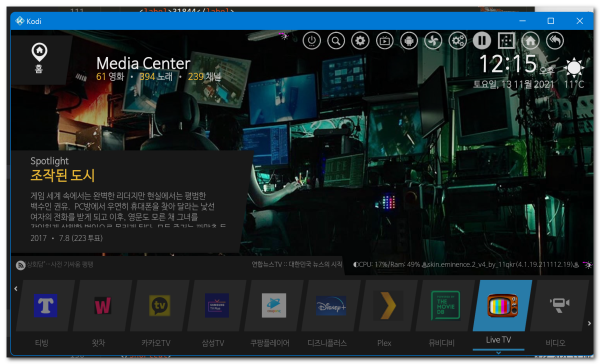
 ● 포토삽에서 png파일 ico 아이콘으로 pngtoico 플러그인 이용 저장하기 _조회수_댓글수(
1684
● 포토삽에서 png파일 ico 아이콘으로 pngtoico 플러그인 이용 저장하기 _조회수_댓글수(
1684 ● 아이콘 제작 pngtoicon 변경 간단 웹사이트 업로드 변경 _조회수_댓글수(
1676
● 아이콘 제작 pngtoicon 변경 간단 웹사이트 업로드 변경 _조회수_댓글수(
1676